Ako si zistiť svoju MAC adresu
Ak máte MS Windows 10
Kliknite na nastavenia siete
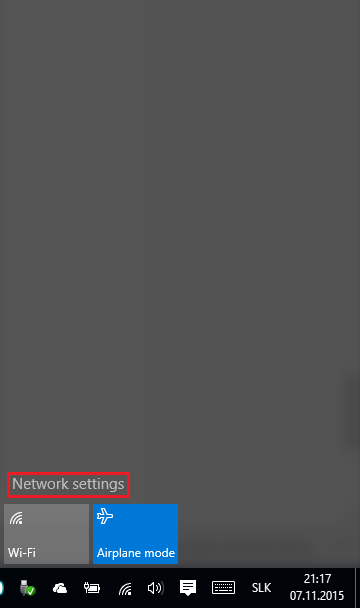
V prípade že ste na sieť pripojený pomocou pevného pripojenia prepnite sa na položku Ethernet, ak používate AP zvoľte rozšírené nastavenia na karte Wi-Fi, kde uvidíte detaily pripojenia, IP a MAC adresu a IP adresy serverov DNS.
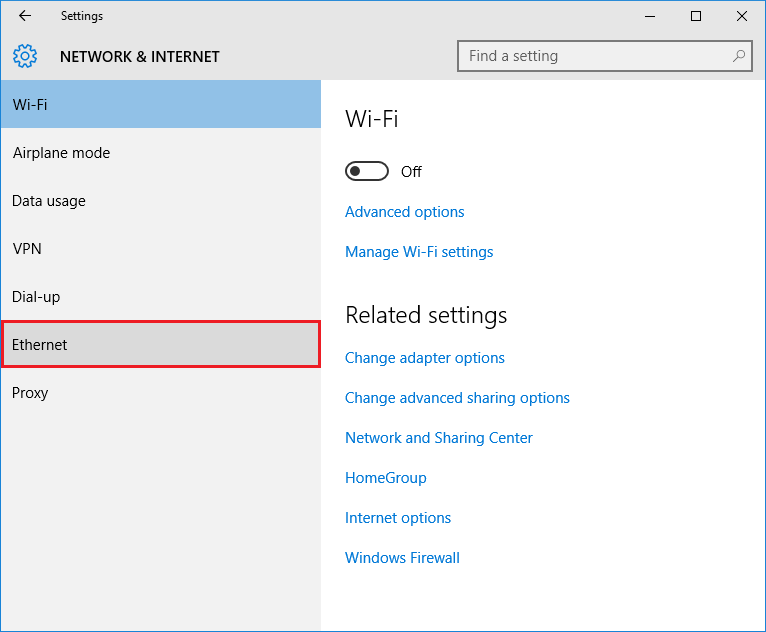
Na karte Ethernet kliknite na aktívne pripojenie.
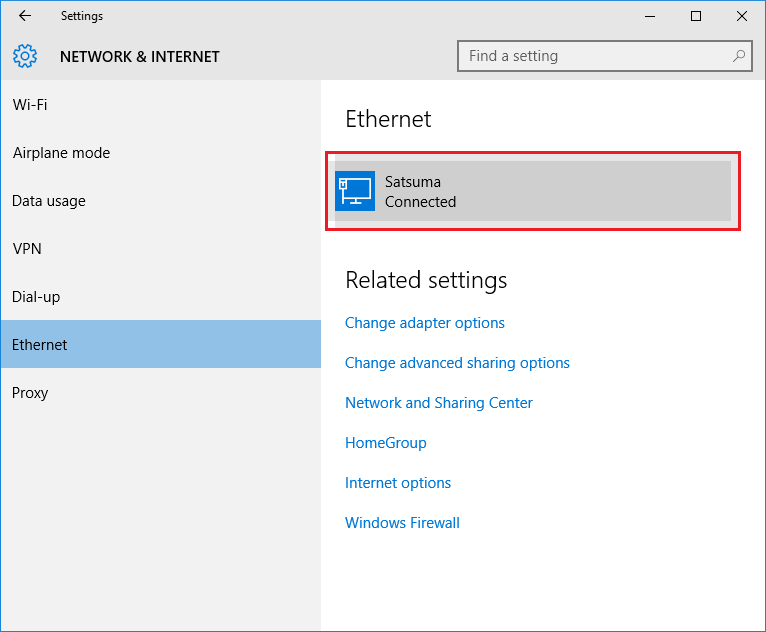
V nasledujúcom okne môžete vidieť vlastnosti pripojenia: IP adresu, MAC adresu a adresy serverov DNS.
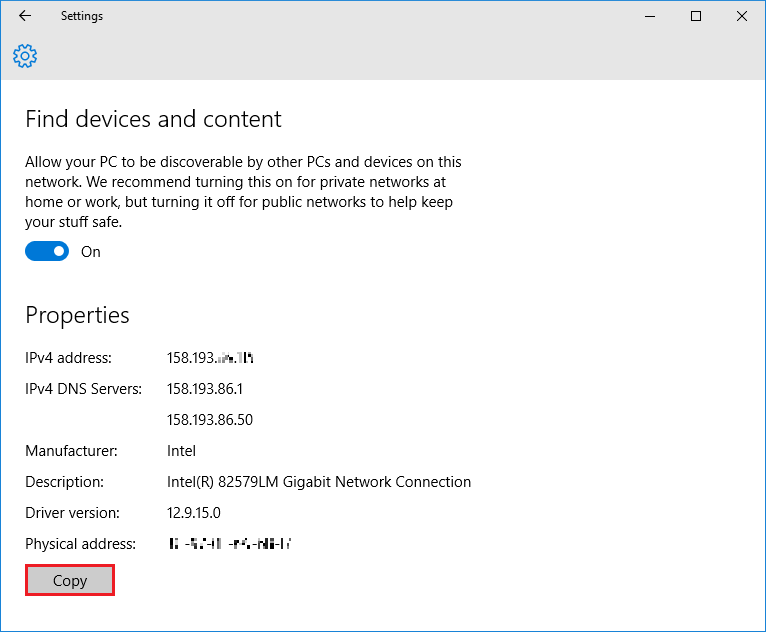
Ak máte MS Windows 8.1
- Môžete si pozrieť aj video návod
 MAC_win8.wmv (3.68 MB)
MAC_win8.wmv (3.68 MB) - Spustite Štart, a napíšte cmd a spustite príkazový riadok (Command Prompt)

- V príkazovom riadku napíšte text ipconfig /all (medzera pred /all)

- Nájdenie položky Ethernet adapter a tam fyzickú adresu sieťovej karty (t.j. physical address)

Ak máte MS Windows Vista, 7
- Spustite Štart, a napíšte cmd a spustite príkazový riadok

- V príkazovom riadku napíšte text ipconfig /all (medzera pred /all)

- Nájdenie položky Ethernet adapter a tam fyzickú adresu sieťovej karty (t.j. physical address)

Ak máte MS Windows NT/2000/XP
V príkazovom riadku (Start -> Spustiť (Run) -> cmd) zadáte príkaz ipconfig /all
Na obrazovke sa vám zobrazí séria informácií:
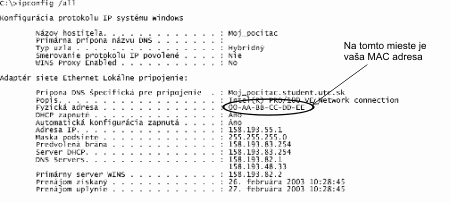
Ak máte MS Windows 95/98/Me
Spustíte program winipcfg (Napr.: Start -> Spustiť (Run) -> winipcfg). Na obrazovke sa vám zobrazí nasledujúce okno:
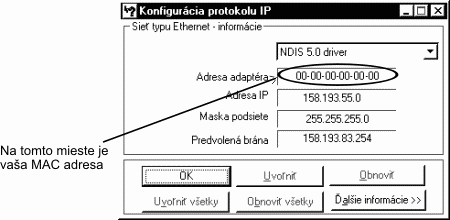
Ak máte Linux
Na linuxových systémoch je zvyčajne sieťové rozhranie nazvané "eth0".Aby ste mohli zistiť MAC adresu, musíte mať práva root-a (použite su).
Potom napíšte do konzole ifconfig -a eth0
Výsledok by sa mal podobať na takéto niečo:
Link encap:Ethernet HWaddr 00:60:08:C4:99:AA inet addr:158.193.55.0 Bcast:158.193.55.255 Mask:255.255.255.0 UP BROADCAST RUNNING MULTICAST MTU:1500 Metric:1 RX packets:15647904 errors:0 dropped:0 overruns:0 TX packets:69559 errors:0 dropped:0 overruns:0 Interrupt:10 Base address:0x300
Vitajte
Vaša IP adresa je 3.149.23.247. Naposledy ste tu boli Dnes 20:24. Najnovší užívateľ je FilipNoga. Teplota na Veľkom Diele je 777.00 °Cvlhkosť je 777.00 %
online kamera
Najnovšie oznamy
UZ Veľký Diel: Informácie k parkovaniu
Milé študentky, milí študenti, na základe rozhodnutia vedenia Žilinskej univerzity v Žiline, zmluva...
Milé študentky, milí študenti, na základe rozhodnutia vedenia Žilinskej univerzity v Žiline, zmluva...
UZ Hliny V: Oznam pre vyššie ročníky UZH
OZNAM pre študentov vyššiích ročníkov UZ HlinyV.
Oznamujem študentom vyšších ročníkov, že ubytovanie...
OZNAM pre študentov vyššiích ročníkov UZ HlinyV.
Oznamujem študentom vyšších ročníkov, že ubytovanie...
UZ Veľký Diel: Informácie k ubytovaniu študentov
Informácie k ubytovaniu študentov 24-25 - UZ VD.pdf (129.74 KB) Zmluva o ubytovaní študenti...
Informácie k ubytovaniu študentov 24-25 - UZ VD.pdf (129.74 KB) Zmluva o ubytovaní študenti...
















